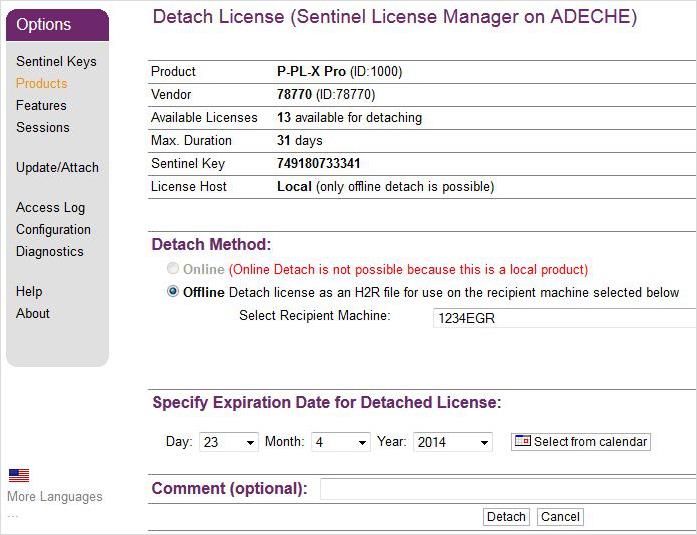Licenze - Licenze per dispositivi
Panoramica
- Panoramica
- Attivazione delle licenze
- Trasferimento di licenze
- Trasferimento della licenza allo stesso sistema
- Gestione delle licenze
- Raccogliere le informazioni sulla licenza
- Licenze di prestito
Attivazione delle licenze
Dopo l'acquisto riceverete la chiave di licenza. Quando si avvia il software per la prima volta, si apre la finestra di dialogo di attivazione. Inserite qui il vostro codice prodotto. Se la licenza demo di 30 giorni è già scaduta, la finestra di dialogo di attivazione si trova sotto:
Start->Tutti i programmi->Strumenti pCon->Gestione licenze->Attiva
Trasferimento di licenze
Se si desidera trasferire la licenza da un dispositivo a un altro, ad esempio dopo l'acquisto di un nuovo computer, è possibile farlo tramite il gestore di licenze di EasternGraphics. Aprirlo tramite il menu di avvio di Windows. Per farlo, seguire questo percorso:
Avvio->Tutti i programmi->Strumenti pCon->Gestione licenze
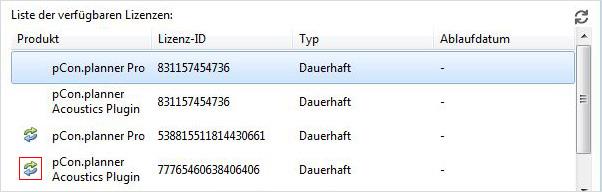
L'icona evidenziata in rosso nell'illustrazione precedente indica se una licenza è trasferibile. Il pulsante Trasferisci in alto a destra della finestra di dialogo vi porterà alla procedura guidata di trasferimento della licenza. Qui sarete guidati attraverso i passaggi necessari per trasferire la licenza da un dispositivo all'altro. Ecco come procedere: Il sistema di origine deve essere ancora funzionante per il trasferimento.
Avviare il computer sul quale si desidera lavorare con l'applicazione in futuro.
-
-
-
- Avviare il gestore delle licenze. È possibile accedervi dal menu Start di Windows (Start -> Tutti i programmi -> Strumenti pCon->Gestione licenze).
- Fare clic sul pulsante Trasferimento per aprire la finestra di dialogo della procedura guidata di trasferimento della licenza.
- La voce Salva file informazioni crea un file con informazioni sul sistema di destinazione.
- Nella fase successiva, dovrete trasferire il file al vostro sistema di origine, cioè al computer che avete utilizzato finora. È possibile inviare il file per e-mail, ad esempio.
A questo punto, continuate a lavorare sul computer in cui è stata precedentemente installata la licenza. - Dopo aver fatto clic su Carica file informazioni, aprire il file creato al punto 3.
- Selezionate la licenza che volete trasferire dall'elenco in Seleziona licenza da trasferire.
- Fare clic su Salva file di licenza per creare un file da inviare al sistema di destinazione, ad esempio via e-mail.
- Richiamare il file di licenza creato al punto 7 facendo clic sul pulsante Aggiorna licenza.
-
-
Il trasferimento della licenza è ora completo. È possibile continuare a lavorare sul nuovo sistema con il vecchio codice prodotto. Assicurarsi che la licenza non sia utilizzata da un'applicazione EasternGraphics attiva. Se la licenza è in uso, chiudere l'applicazione prima di generare il file tramite Salva file di licenza. Attenzione: dopo il passaggio 7, la licenza non è più disponibile sul sistema di origine.
Trasferimento della licenza allo stesso sistema
Può capitare di dover reinstallare il file di licenza sullo stesso computer, ad esempio in caso di sostituzione di componenti hardware o di installazione di un nuovo sistema operativo. In questi casi, la licenza deve essere temporaneamente memorizzata su un altro sistema.
Gestione delle licenze
Nella sezione inferiore del gestore delle licenze sono disponibili diverse opzioni:
- La voce Aggiorna licenza consente di aggiornare la licenza in seguito a una modifica delle condizioni di licenza.
- Con Raccogli informazioni sulla licenza è possibile salvare un file con le informazioni sulla licenza corrente per inviarlo, ad esempio, all'assistenza.
- Il pulsante Amministrazione consente di accedere alle impostazioni avanzate della licenza.
- L'area Impostazioni consente l'attivazione tramite proxy.
Raccogliere le informazioni sulla licenza
-
-
-
- Aprire il gestore delle licenze in Start->Strumenti pCon->Gestione licenze
- Nel gestore delle licenze, fare clic sulla licenza di cui si desiderano le informazioni.
- Selezionare Raccogli informazioni sulla licenza nell'area inferiore
- Salvare il file con estensione .c2v
-
-
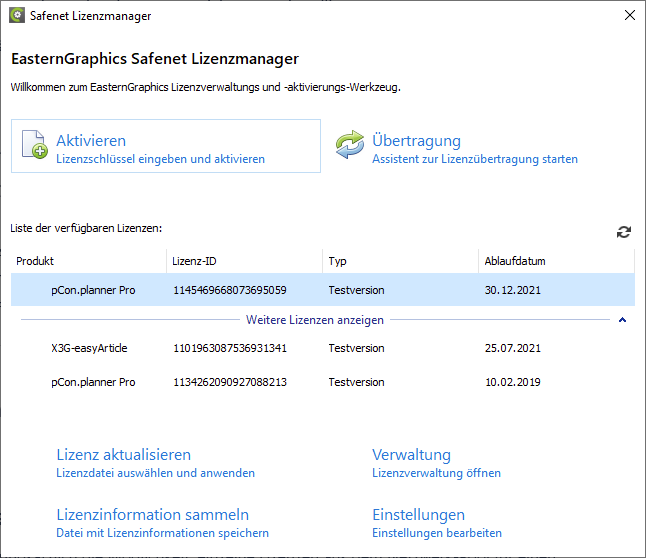
Licenze di prestito
Le licenze di rete offrono generalmente la possibilità di prendere in prestito singole licenze dal pool di rete per un periodo di tempo limitato. Il prestito può essere effettuato online o offline utilizzando l'Admin Control Centre. Le licenze possono essere utilizzate al di fuori della rete. Sui rispettivi sistemi si comportano come licenze monoutente limitate nel tempo, che sono automaticamente di nuovo disponibili nel pool di rete dopo la scadenza del periodo di prestito. Utilizzare l'ACC qui. L'Admin Control Center (ACC) è lo strumento di amministrazione del sistema di gestione delle licenze ed è automaticamente disponibile dopo l'installazione di pCon.planner PRO o del pacchetto di installazione del server. L'Admin Control Center può essere avviato anche senza utilizzare il Safenet Licence Manager. A tal fine, è sufficiente inserire l'indirizzo di destinazione http://localhost:1947 nel browser. In alternativa, è possibile richiamarlo tramite Licence Manager → Amministrazione.
Server di configurazione (una tantum)
L'accesso da computer client esterni deve essere prima autorizzato sul server. A tal fine, selezionare l'opzione Consenti accesso da client remoti:
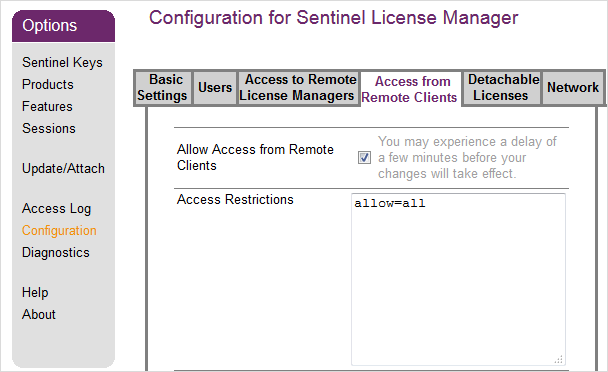
Il prestito deve essere consentito tramite l'abilitazione del distacco delle licenze. È inoltre possibile definire la durata massima del prestito e il numero di licenze di riserva che non possono essere staccate:
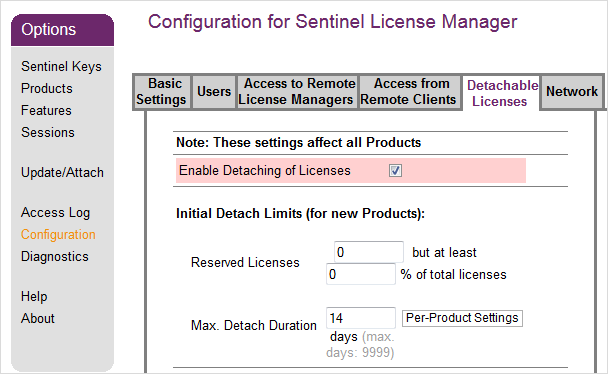
Il recupero online richiede una connessione al server delle licenze di rete, per cui il processo può essere controllato interamente dal client. Il server è elencato nell'Admin Control Centre di ogni computer client sotto la voce Prodotti e il processo di prestito viene avviato utilizzando il pulsante Stacca.
Configurazione dei client (una tantum)
L'accesso al server e alla licenza di rete deve essere abilitato sui singoli client:
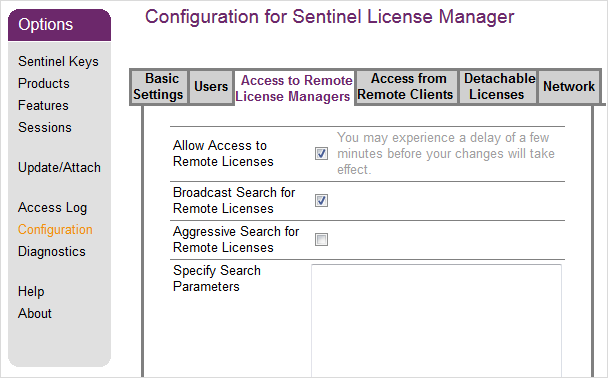
Le licenze possono essere prese in prestito o recuperate online o offline. Con il primo metodo, il prestito viene avviato sul computer client attraverso l'accesso online al pool di licenze di rete sul server. Il processo di prestito è completamente automatizzato. Il prestito offline viene effettuato scambiando manualmente i file di scambio (*.R2H / *.H2R).
Nota: il prestito online è comodo perché la licenza viene ottenuta automaticamente dal server e impostata sul client. Tuttavia, richiede la presenza di una connessione tra il server e il client al momento del prestito della licenza.
Prestito online

Nota: La freccia rossa sul nome del prodotto sul server indica che le licenze possono essere prese in prestito. Inoltre, le licenze disponibili per il prestito sono visualizzate nella colonna Disponibile.
Nella finestra di dialogo successiva, il cliente può specificare il metodo di prelievo (online) e la durata del periodo di prestito. Il processo di prestito completamente automatico viene quindi avviato tramite il pulsante Detach & Attach.
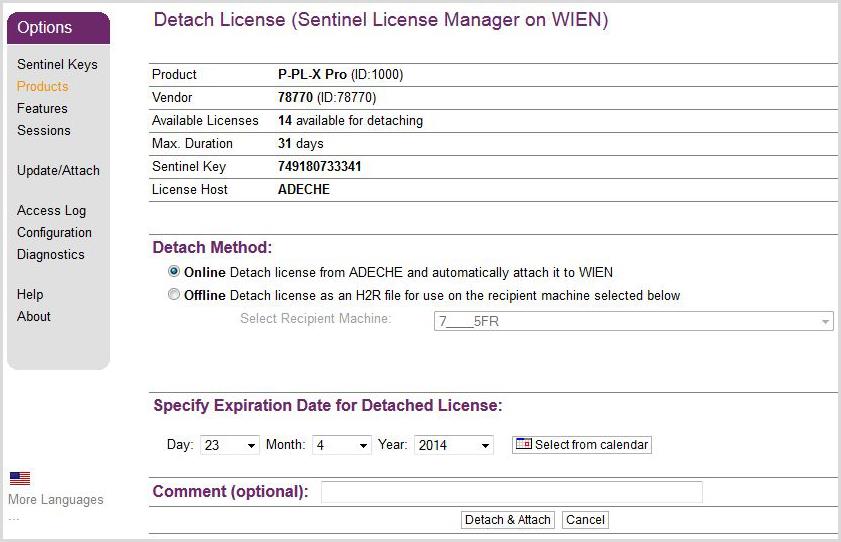
Dopo il completamento, viene visualizzato un messaggio corrispondente e la licenza viene elencata anche nella sezione Prodotti dell'ACC del cliente.
Prestito offline
Lo swapping offline viene utilizzato quando non è possibile stabilire una connessione diretta tra il client e il server. Il processo di offloading si basa sullo scambio di file speciali. A differenza della variante online, viene avviato direttamente sul server delle licenze di rete:
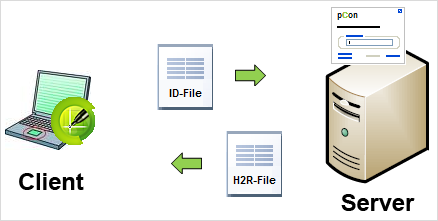
Lo scambio offline viene riavviato nell'Admin Control Centre del server facendo clic sul pulsante Stacca della licenza di rete nell'elenco dei prodotti. Per il recupero offline è sempre necessario selezionare un client destinatario da un elenco di ID client. Se il client non è presente nell'elenco delle macchine destinatarie, è necessario creare un file ID per il client nell'Admin Control Centre (voce di menu: Diagnostica -> Crea file ID) e leggerlo sul server alla voce Aggiornamento / Allegato. Il client è quindi disponibile nel campo di selezione del server. È possibile creare un file H2R (Host-to-Recipient).